அம்சம் வெளியிடல்: பல தேர்வு செயல்களுடன் கியூஆர் குறியீடுகளை நிர்வகிக்கவும்
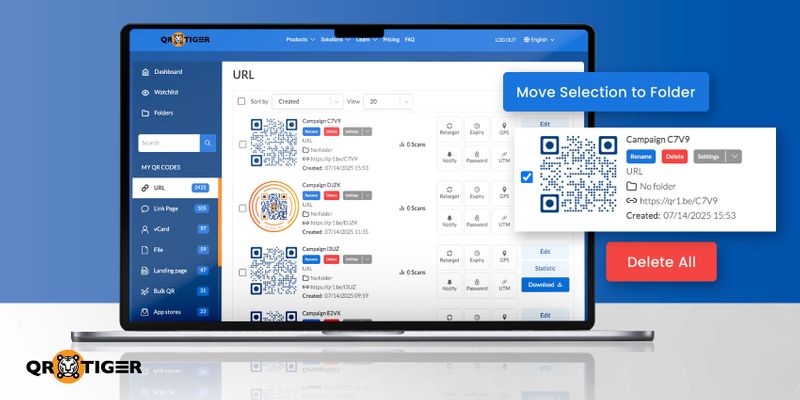
பல தேர்வுகளை ஒரே முறையில் செயல்படுத்தி, உங்கள் டாஷ்போர்ட்டில் பல ஐகன் குறியீடு பிரச்சாரங்களை தேர்ந்தெடுக்க அனுமதிக்கின்றது. நீங்கள் இப்போது பல குறியீடுகளை ஒரு கோப்பில் நகருவது அல்லது அவைகளை ஒன்றுக்கும் அழி.
இந்த அரவு டேஷ்போர்டுக்கு அணுகவும் உள்ளிருந்து எல்லா QR டைக்கர் பயனர்களுக்கும் இந்த அம்சம் கிடைக்கின்றது. நீங்கள் தெரியப்பட்ட முதலீடுகளை அதிகமாக மேலும் செயலாக்கும்படி, இந்த கருவி நேரம் சேமிப்பது.
பட்டியல்
பல தேர்வு செய்வது ஏன் பயன் உள்ளது?
முன்னே, நீங்கள் கியூஆர் குறியீடுகளை ஒன்று ஒன்று மேலாண் நிர்வகித்த விதம் கட்டமைந்தேன். இது சிறிய தொகுப்புகளுக்கு மட்டும் நல்லது என்று உணரப்படுத்தலாம். ஆனால் உங்கள் பிரச்சாரங்கள் விரையும் அளவு அதிகமாக அவர்களின் எங்கியக்கேடு அளவற்றத்துடன் அமைப்பது சூக்கமற்று புள்ளியாகவும் தவறாகவும் ஆகும். பல-தேர்வுகளுடன், நீங்கள் வேகமாக மற்றும் சுத்தமாக உழைக்கலாம்.
தேர்ந்திருத்தப்பட்ட QR குறியீடுகளை ஒரு அடைவிற்கு எப்படி நகர்கிறது?
உங்கள் பக்கத்திற்கு செல்லுங்கள். க்யூஆர் பலான் கணக்கின் டாஷ்போர்ட்.
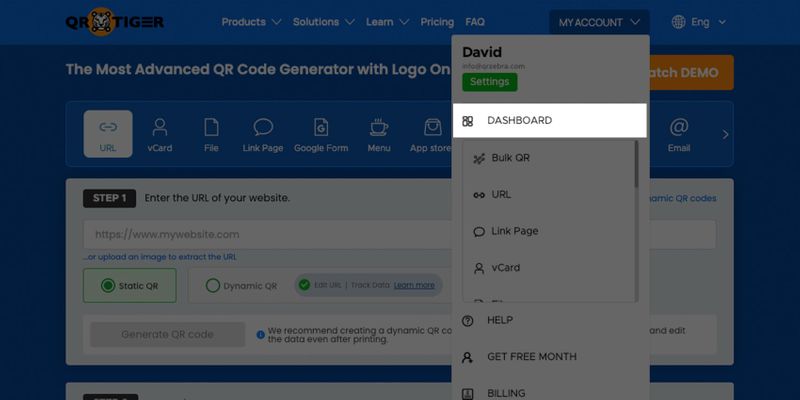
“என் QR குறியீடுகள்” பக்கத்தில் ஒரு QR குறியீடு வகையைத் தேர்வு செய்க.
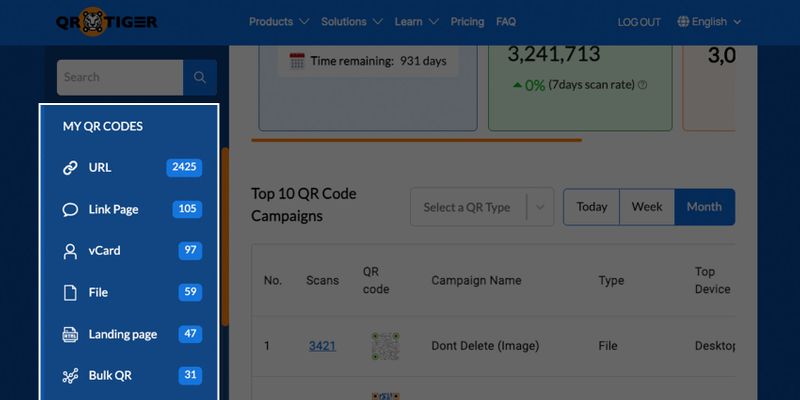
நீங்கள் நகலை வேண்டிய ஒவ்வொரு QR குறியீட்டுக்கும் பக்கம் செவ் பெட்டிக்ஸை கிளிக் செய்யவும்.
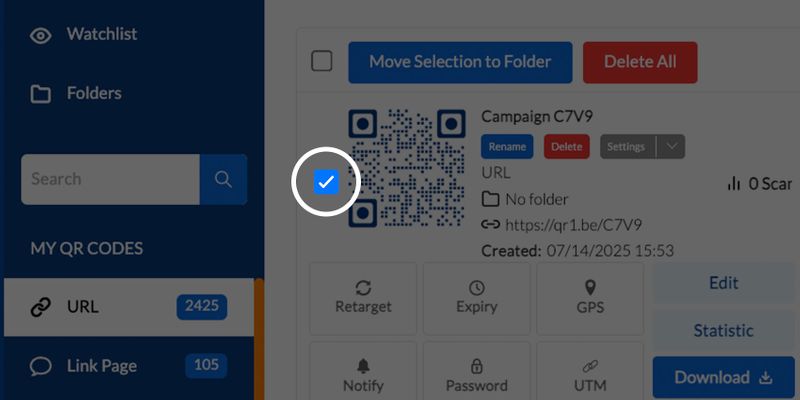
"தேர்ந்தெடுக்கப்பட்ட தொகுதியை அடைந்துசெல்க" விருப்பத் தேர்வை கிளிக் செய்க.
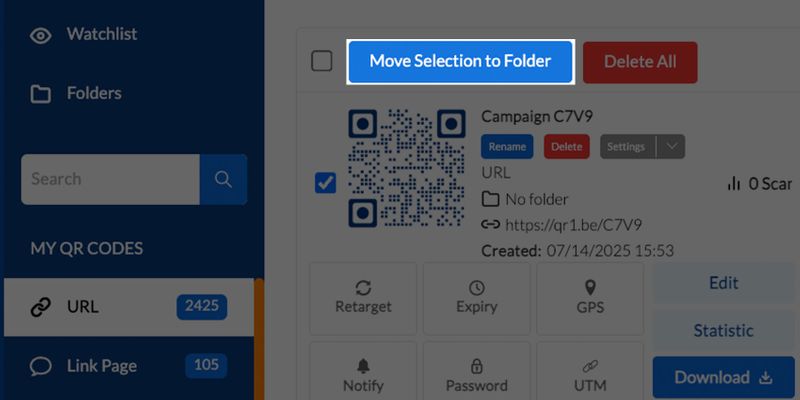
புதியதை உருவாக்கவும். க்யூஆர் குறியீடு அட்டைஅல்லது ஏற்கனவே உள்ளதை தேர்வு செய்க அல்லது அவதூறுகிக் கொள்ளுங்கள்.
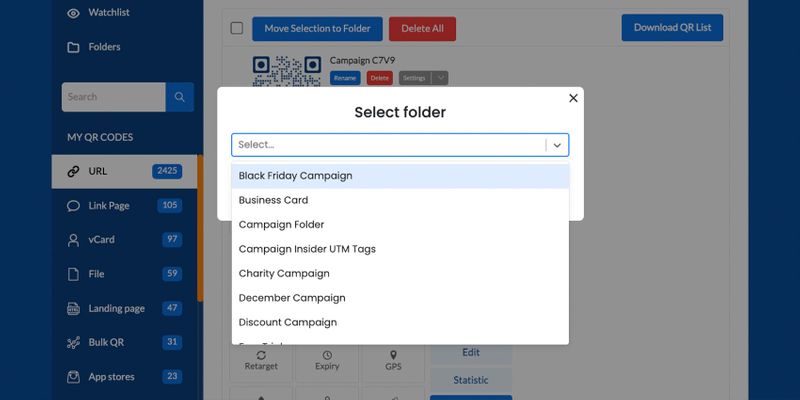
கிளிக் செய்க "நகலெடு".
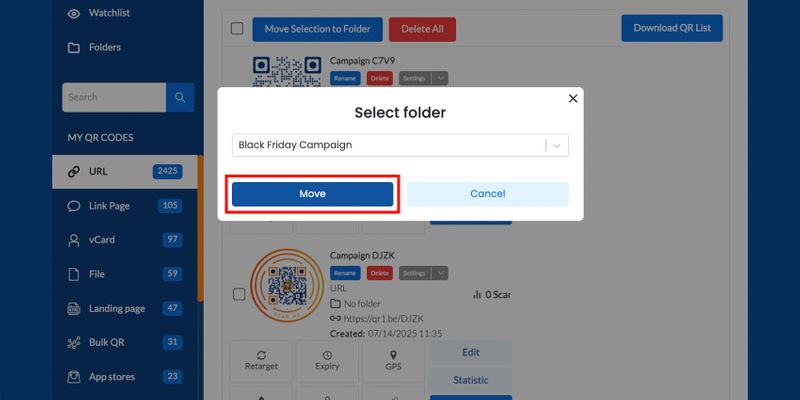
உங்கள் தேர்ந்தெடுக்கப்பட்ட QR குறியீடுகள் இப்போது உங்கள் தேர்ந்தெடுக்கப்பட்ட கோப்பகத்தில் காணப்படும்.
ஒருகே பெயர்செய்யும் பல QR குறியீடுகளை எப்படி தீர்மானிக்க வேண்டும்?
அதே டாஷ்போர்டில், "என் QR குறியீடுகள்" பக்கத்தில் ஒரு வகையை தேர்ந்தெடுங்கள்.
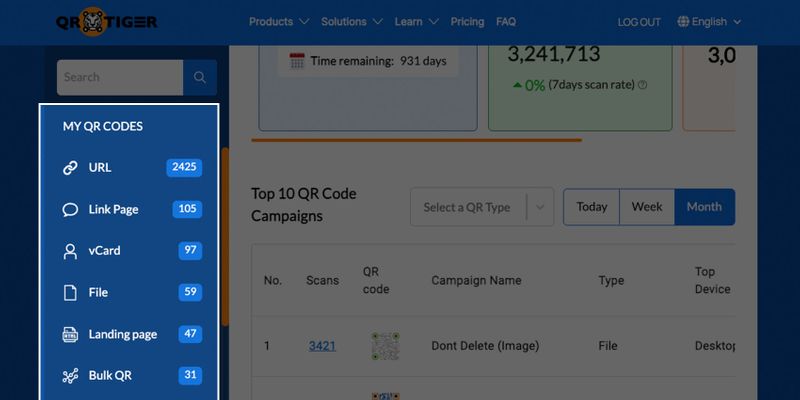
நீங்கள் நீக்க வேண்டிய ஒவ்வொரு QR குறியீட்டு அரங்கு பட்டியில் உள்ள சத்தப்பட்டினை கிளிக் செய்க.
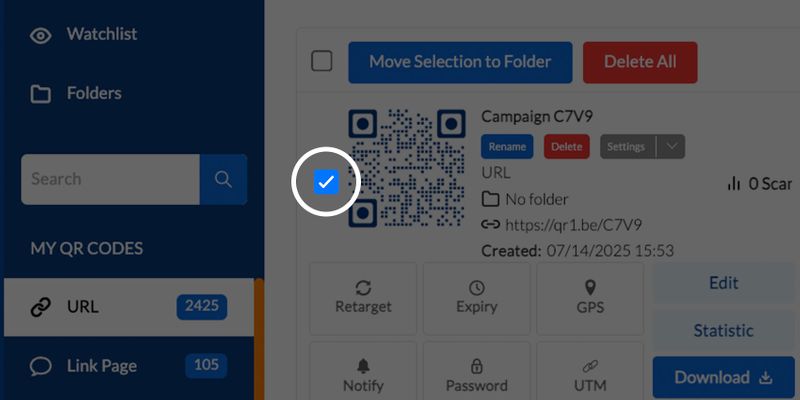
"அனைத்தையும் அழித்து வைக்க விரும்புக."
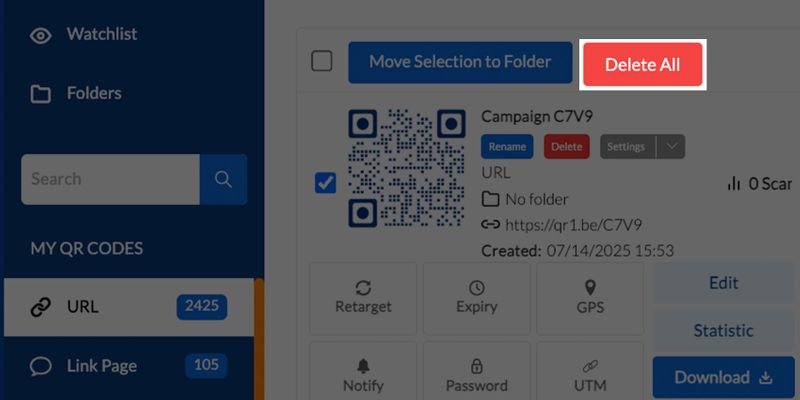
4. ஒரு உறுதி ஒப்பிடுதல் பூர்வம் காட்டப்படும். தொடர "ஆம்" என்பதை அழுத்தவும்.
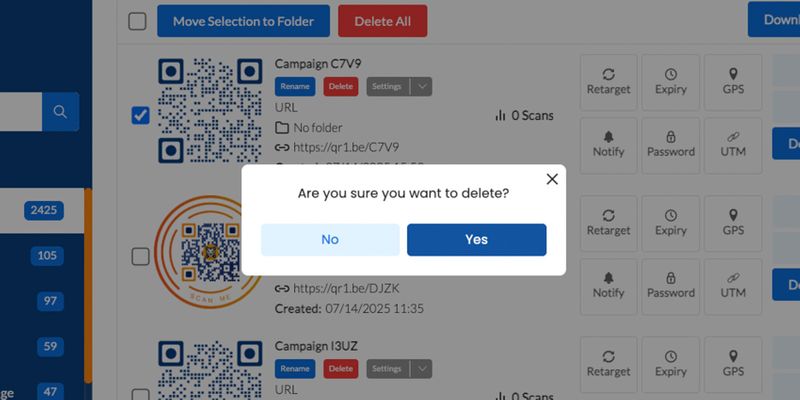
தேர்ந்தெடுக்கப்பட்ட QR குறியீடுகள் குப்பை அடையில் நகர்க்கப்படும்.
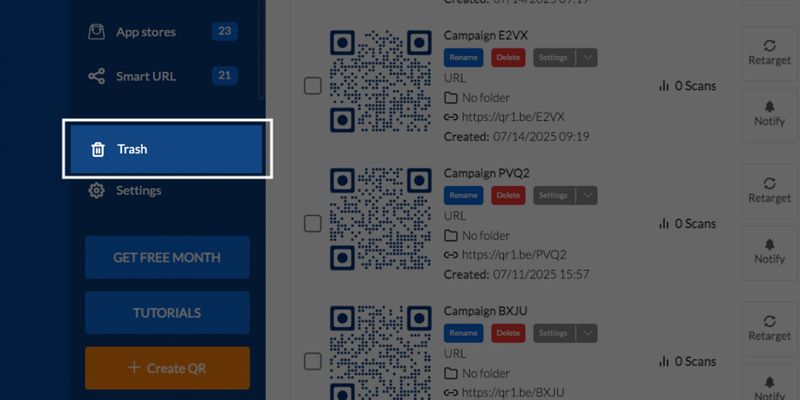
நீங்கள் இருந்து நீக்கப்பட்ட QR குறியீடுகளை பூச்சிலிருந்து எந்த நேரத்திலும் மீட்டமைக்க முடியும், அங்கிருள் அவையை நிரந்தரமாக நீக்கினீர்கள் என்று விடுகின்றது.
பல தேர்வு செய்யும் போது எந்த நன்மைகள் உள்ளன?
- நேரம் சேமிப்பது இனி ஒன்றும் ஒன்று திருத்தங்கள் இல்லை.
- சுத்தம் சூழல் அடைவானைகளை வேகமாக அமைக்கவும்.
- எளிதாக சுத்தியாக செய்யலாம். பிரச்சாரங்கள் பின்னைய வெற்றியை அம்புக்கொள் முகவரியை நீக்குகிறதனை ஒழியுங்கள்.
- குறைந்த கிளிக் பொருத்தம் அதிக QR எண்ணிக்கைக்கு உள்ள மார்க்யைட்டுங்களுக்கான சிறந்த பணிப்பாக்குப்பு.
QR குறியீடுகளை நிர்வகிக்க எளிதான வழி இங்கே உள்ளது.
பல தெரிவுசெய்தல் அம்சம் பெருக்கு உள்ள ஒரு எளிதான மேம்படுத்தல். இது உங்களுக்கு QR குறியீடுகளை விரைவாக நிர்வகிக்கும், உங்கள் டாஷ்போர்டை ஒன்றில் சோதனை செய்யுங்கள், மற்றும் மீளும் கிளிக்கைகளை குறைத்தது.
நீங்கள் பல அரங்கில் பணியாக்கம் செய்கிறதா அல்லது பெரிய குறியீடு செட்டுகளை கையாளுவதில், இந்த அம்சம் உங்கள் பணியத்தை உள்ளிட்டு விரிவாக்கும் மற்றும் பெரியவர்களாக்கும்.




